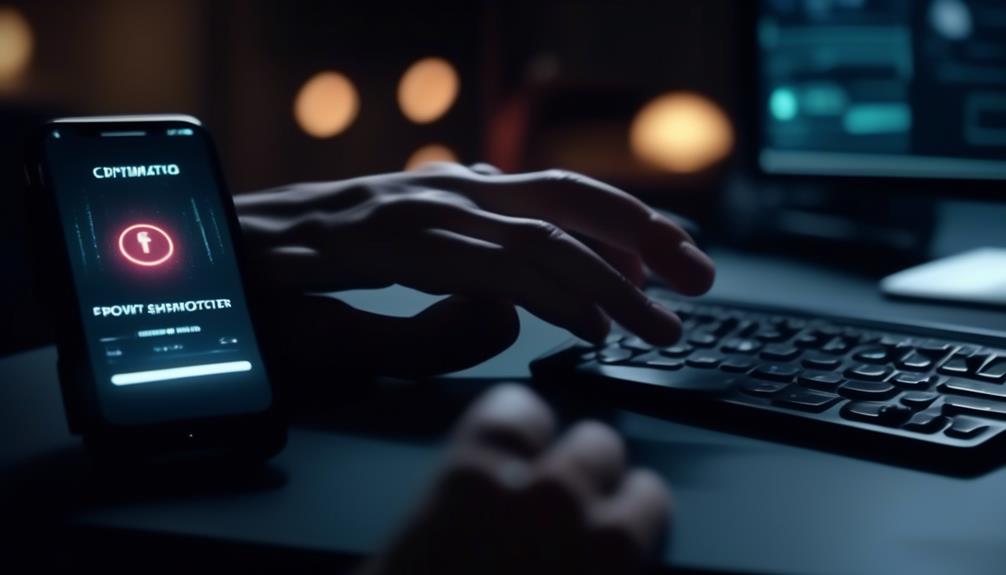W dzisiejszej erze cyfrowej technologia zdalnego pulpitu stała się niezbędnym narzędziem dla wielu profesjonalistów. Pozwala jednostkom na dostęp do swoich komputerów z dowolnego miejsca, zapewniając wygodę i elastyczność w ich rutynowej pracy.
Jednak może nadejść moment, gdy konieczne będzie zdalne ponowne uruchomienie komputera, czy to z powodu problemów systemowych, czy aktualizacji oprogramowania. Możliwość wykonania tego zadania zdalnie może zaoszczędzić czas i wysiłek.
Ale jak dokładnie można zrestartować komputer za pomocą zdalnego pulpitu? Odpowiedź tkwi w zrozumieniu kroków związanych z konfiguracją połączenia zdalnego, dostępem do odpowiedniego menu i potwierdzeniem polecenia restartu.
W tej dyskusji przeanalizujemy proces restartowania komputera za pomocą zdalnego pulpitu, oferując cenne spostrzeżenia i praktyczne wskazówki po drodze.
Podsumowanie kluczowych punktów
- Upewnij się, że komputer działa na kompatybilnej wersji systemu Windows, takiej jak Windows 10 Pro lub Enterprise.
- Włącz połączenie zdalne pulpitu i skonfiguruj zaporę ogniową komputera, aby umożliwić zdalne połączenia.
- Zapisz adres IP lub nazwę hosta komputera, aby nawiązać zdalne połączenie.
- Wejdź do menu zdalnego pulpitu, aby nawigować i korzystać z różnych funkcji i ustawień podczas zdalnego połączenia.
Skonfiguruj połączenie zdalne pulpitu
Aby skonfigurować połączenie zdalne pulpitu, postępuj zgodnie z poniższymi krokami, aby ustanowić bezpieczne i efektywne zdalne połączenie z komputerem.
- Upewnij się, że Twój komputer działa na wersji systemu Windows, która obsługuje połączenie zdalne pulpitu, na przykład Windows 10 Pro lub Enterprise.
- Następnie włącz połączenie zdalne na swoim komputerze, przechodząc do ustawień Właściwości systemu i wybierając opcję "Zezwalaj na połączenia zdalne z tym komputerem".
- Następnie skonfiguruj zapórę ogniową komputera, aby zezwalała na połączenia zdalne pulpitu. Można to zrobić, dodając wyjątek dla Połączenia zdalnego pulpitu w ustawieniach Zapory systemu Windows.
- Na koniec zapisz adres IP lub nazwę hosta swojego komputera, ponieważ będziesz potrzebował tych informacji do zdalnego połączenia z komputerem.
Połącz się zdalnie z komputerem
Po pomyślnym skonfigurowaniu połączenia zdalnego, kolejnym krokiem jest ustanowienie zdalnego połączenia z komputerem.
Aby to zrobić, będziesz potrzebować adresu IP lub nazwy hosta komputera, do którego chcesz się połączyć.
Otwórz aplikację Połączenie pulpitu zdalnego na swoim lokalnym komputerze i wpisz adres IP lub nazwę hosta w odpowiednie pole.
Kliknij przycisk "Połącz", aby rozpocząć połączenie. Jeśli zostaniesz poproszony o to, wprowadź swoją nazwę użytkownika i hasło do komputera zdalnego.
Po uwierzytelnieniu uzyskasz zdalny dostęp do pulpitu swojego komputera i będziesz mógł nim sterować, tak jakbyś siedział przed nim.
Pamiętaj, aby poprawnie się wylogować lub zakończyć sesję zdalną, gdy skończysz, aby zapewnić bezpieczeństwo swojego komputera.
Otwórz menu Pulpitu Zdalnego
Otwieranie menu pulpitu zdalnego umożliwia nawigację i wykorzystanie różnych funkcji i ustawień podczas połączenia z komputerem zdalnym. Menu pulpitu zdalnego zapewnia szereg opcji do skutecznego zarządzania i kontrolowania sesji zdalnej.
Aby uzyskać dostęp do menu, wystarczy jednocześnie nacisnąć klawisz Windows i klawisz "Ctrl" na klawiaturze. Alternatywnie, można kliknąć prawym przyciskiem myszy na pasku zadań na górze ekranu w trybie pełnoekranowym.
Po pojawieniu się menu można wykonywać takie zadania, jak dostosowywanie ustawień wyświetlania, transfer plików między lokalnym a zdalnym komputerem, otwieranie klawiatury ekranowej i dostęp do menedżera zadań.
To menu stanowi wygodne narzędzie do efektywnego zarządzania sesją pulpitu zdalnego i dostosowywania jej do swoich preferencji.
Przejdź do opcji Restartuj
Podczas korzystania z menu Pulpitu Zdalnego, jedną z dostępnych opcji jest nawigacja do opcji Restart. Aby to zrobić, postępuj zgodnie z poniższymi krokami:
- Kliknij na menu Start w lewym dolnym rogu okna Pulpitu Zdalnego.
- Z menu Start wybierz opcję Zasilanie.
- W menu Zasilanie wybierz opcję Restart.
Potwierdź polecenie restartowania
Aby upewnić się, że polecenie restartu zostanie wykonane poprawnie, ważne jest potwierdzenie działania przed kontynuacją.
Po przejściu do opcji restartu w interfejsie zdalnego pulpitu zostanie wyświetlone pytanie, czy na pewno chcesz zrestartować komputer. Ten komunikat służy jako środek bezpieczeństwa, aby zapobiec przypadkowym restartom i pozwala podwójnie sprawdzić podjętą decyzję.
Przed potwierdzeniem polecenia restartu zalecamy, abyś przejrzał ewentualnie niezapisaną pracę lub trwające procesy. Po potwierdzeniu działania komputer rozpocznie proces restartu.
Niezbędne jest upewnienie się, że wszystkie niezbędne pliki zostały zapisane i wszystkie otwarte aplikacje zostały zamknięte przed kontynuacją restartu, ponieważ niezapisana praca może zostać utracona w trakcie procesu.
Najczęściej zadawane pytania
Czy jest możliwe zdalne zrestartowanie komputera bez użycia funkcji zdalnego pulpitu?
Tak, możliwe jest zdalne ponowne uruchomienie komputera bez korzystania z funkcji zdalnego pulpitu. Istnieje wiele dostępnych metod, takich jak użycie narzędzi wiersza poleceń lub oprogramowania do zdalnego zarządzania, aby wykonać polecenie restartu.
Czy mogę zrestartować mój komputer zdalnie, jeśli nie mam dostępu administracyjnego?
Nie jest możliwe zdalne ponowne uruchomienie komputera bez uprawnień administratora. Do wykonania zadań na poziomie systemu, takich jak zdalne ponowne uruchomienie komputera, wymagane są uprawnienia administratora.
Czy istnieją jakiekolwiek alternatywne metody restartu komputera zdalnie?
Istnieją alternatywne metody zdalnego restartowania komputera, takie jak korzystanie z oprogramowania do zdalnego pulpitu lub narzędzi wiersza poleceń, takich jak PowerShell lub SSH. Te opcje umożliwiają użytkownikom przeprowadzenie restartu bez konieczności fizycznego dostępu do komputera.
Czy restartowanie mojego komputera zdalnie zakończy działanie wszystkich uruchomionych programów i procesów?
Restartowanie komputera zdalnie zwykle zamyka wszystkie działające programy i procesy, ponieważ wiąże się to z pełnym ponownym uruchomieniem systemu. Może to pomóc rozwiązać różne problemy i zapewnić świeży start dla komputera.
Czy mogę zaplanować restart mojego komputera na określony czas za pomocą połączenia zdalnego pulpit?
Tak, możesz zaplanować ponowne uruchomienie komputera na określoną godzinę za pomocą połączenia zdalnego pulpitu. Umożliwia to wygodne zarządzanie aktualizacjami systemu oraz zadaniami konserwacyjnymi.